God of War, čtvrtý díl populární série, původně určený pro PlayStation 4, se nakonec dočkal i své PC verze. Následující text vám poskytne návod, jak si tuto hru můžete vychutnat i na operačním systému Linux.
Spuštění God of War na Linuxu
Hra God of War byla zpočátku dostupná pouze pro konzoli PlayStation 4. Nicméně, nedávno byla skrze platformu Steam vydána i její verze pro PC. Pokud tedy máte zájem hrát tuto hru na Linuxu, budete si muset nejprve nainstalovat klienta Steam.
Instalace Steamu
Pro instalaci Steamu na váš linuxový systém, otevřete terminál. Můžete to provést stisknutím klávesové zkratky Ctrl + Alt + T, nebo vyhledáním aplikace „Terminál“ v nabídce vašeho systému a jejím spuštěním.
Po otevření terminálu můžete přistoupit k samotné instalaci. Postupujte podle níže uvedených instrukcí, které vám pomohou Steam nainstalovat a zprovoznit.
Ubuntu
V Ubuntu můžete Steam nainstalovat jednoduše pomocí příkazu `apt install`:
sudo apt install steam
Debian
Pokud používáte Debian, instalace Steamu vyžaduje nejprve stažení instalačního balíčku DEB z internetu. Stáhněte si nejnovější verzi Steamu pomocí příkazu `wget`:
wget https://steamcdn-a.akamaihd.net/client/installer/steam.deb
Po stažení instalačního balíčku můžete zahájit samotnou instalaci pomocí příkazu `dpkg`:
sudo dpkg -i steam.deb
Po úspěšné instalaci balíčku je nezbytné vyřešit případné problémy se závislostmi:
sudo apt-get install -f
Arch Linux
Steam je dostupný i v Arch Linuxu, avšak je nutné aktivovat repozitář „multilib“. Upravte konfigurační soubor `/etc/pacman.conf` jako root v textovém editoru.
Vyhledejte řádek s názvem „multilib“ a odstraňte znak `#`. Stejně tak odstraňte `#` z řádků, které se nachází pod ním. Následně uložte změny a spusťte příkaz `pacman -Syy`:
sudo pacman -Syy
Nakonec můžete nainstalovat Steam příkazem `pacman -S`:
sudo pacman -S steam
Fedora/OpenSUSE
Pokud používáte Fedora nebo OpenSUSE, Steam je dostupný z repozitářů těchto systémů. Nicméně, doporučuje se instalace pomocí Flatpak, jelikož takto hra funguje stabilněji. Postupujte proto podle následujících kroků.
Flatpak
Nejprve je nutné povolit podporu Flatpak na vašem systému. Poté můžete Steam nainstalovat pomocí následujících příkazů:
flatpak remote-add --if-not-exists flathub https://flathub.org/repo/flathub.flatpakrepo
flatpak install flathub com.valvesoftware.Steam
Instalace God of War na Linux
Po instalaci Steamu jej spusťte. Přihlaste se ke svému účtu a pokračujte podle níže uvedených instrukcí pro instalaci a spuštění God of War.
Krok 1: V klientu Steam klikněte na nabídku „Steam“ a následně na „Nastavení“ pro otevření okna nastavení Steamu.
V nastavení klikněte na sekci „Steam Play“ a zaškrtněte obě políčka pro aktivaci kompatibility Steam Play/Proton.
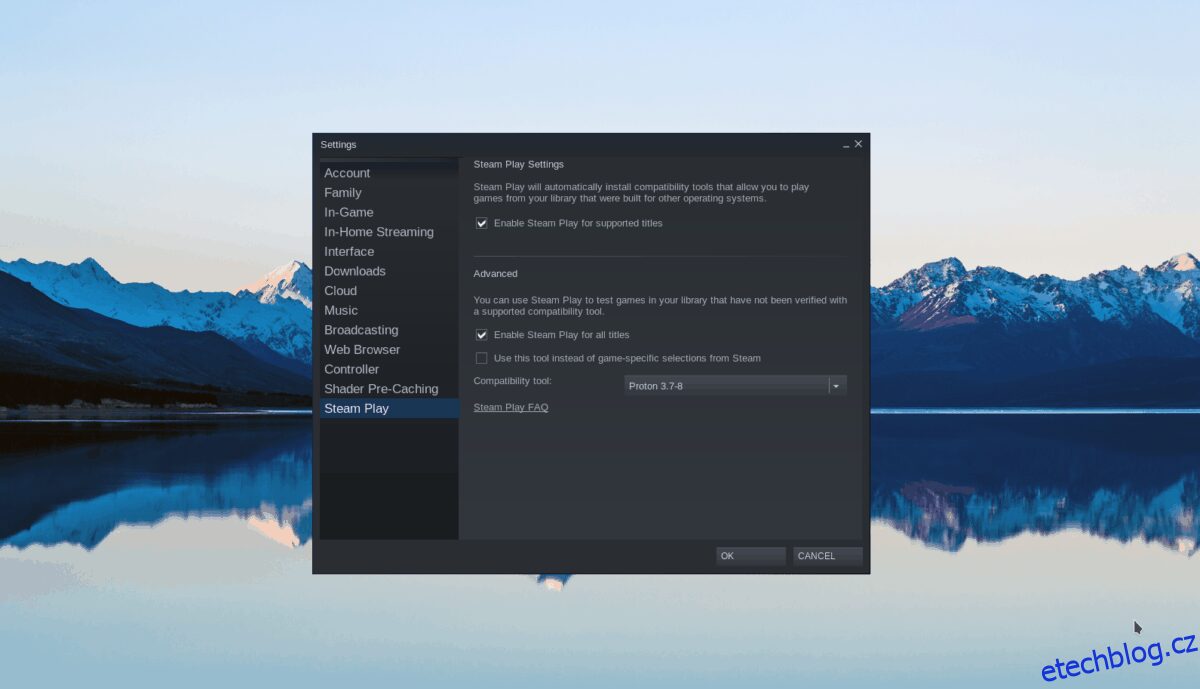
Potvrďte provedené změny kliknutím na tlačítko „OK“.
Krok 2: Nyní je nutné instalovat upravenou verzi Steam Play/Proton s názvem Glorious Eggroll, která zajistí lepší běh hry God of War na Linuxu.
Pro instalaci Proton GE použijte průvodce ProtonUp, který vás provede celým procesem.
Krok 3: Po instalaci Proton GE klikněte na tlačítko „Obchod“ v klientu Steam. Do vyhledávacího pole zadejte „God of War“. Po nalezení hry klikněte na ni a přejděte na stránku obchodu s hrou.
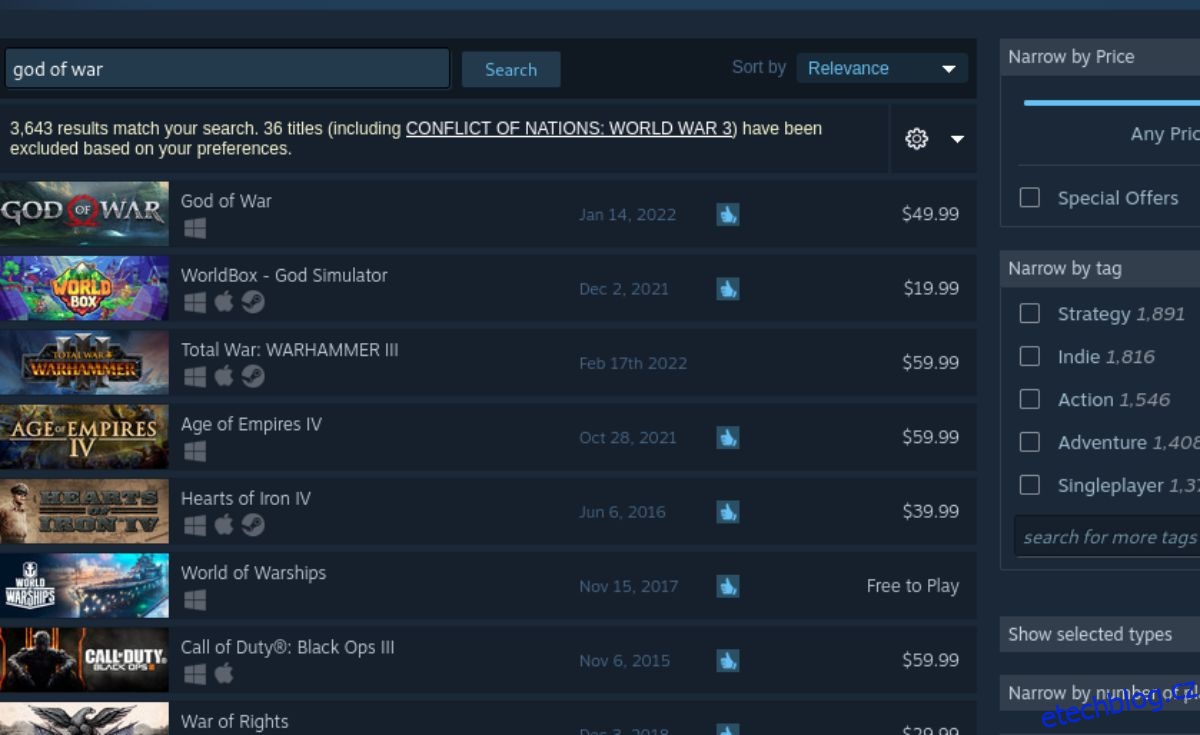
Krok 4: Na stránce obchodu klikněte na zelené tlačítko „Přidat do košíku“ pro přidání hry do košíku. Poté hru zakupte a přidejte ke svému účtu.
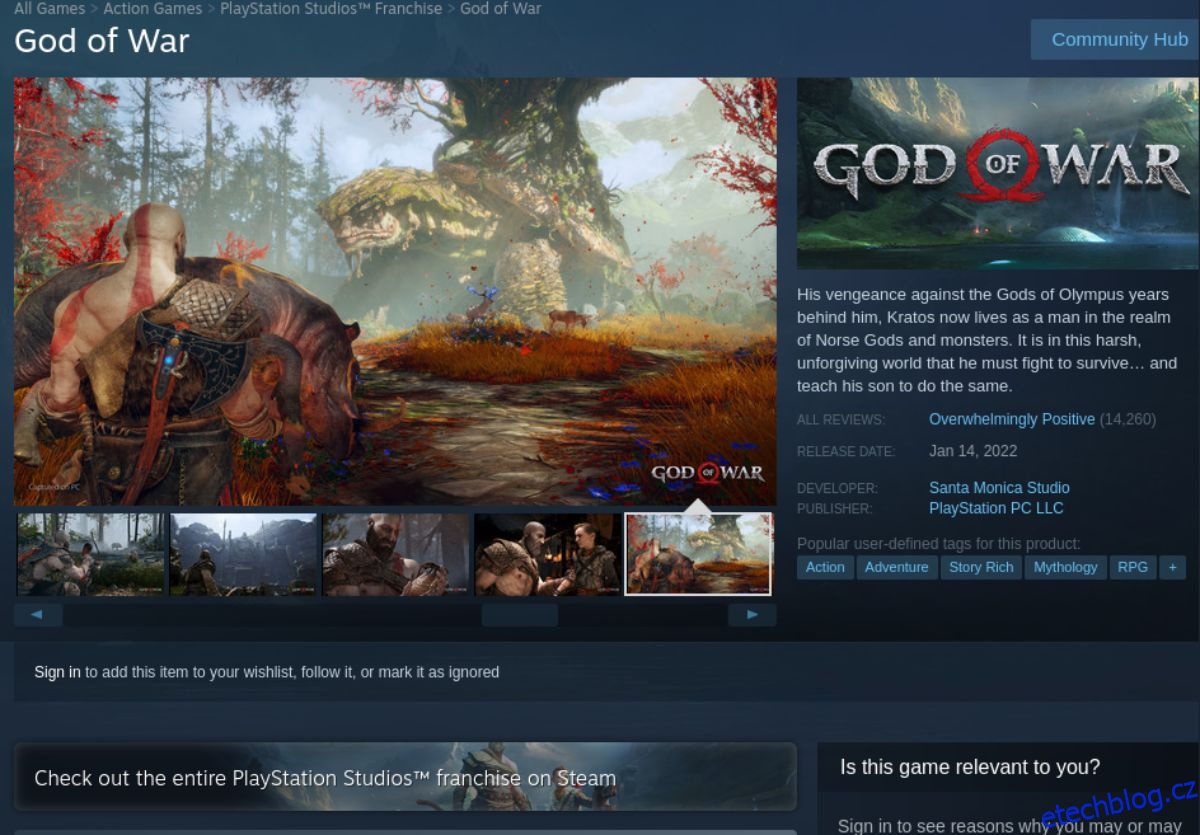
Krok 5: V klientu Steam klikněte na tlačítko „Knihovna“ pro zobrazení vaší knihovny her. Vyhledejte hru „God of War“ a klikněte na ni pravým tlačítkem myši.
V kontextové nabídce vyberte možnost „Vlastnosti“ pro zobrazení nastavení hry. Přejděte do sekce „Kompatibilita“ a zaškrtněte políčko „Vynutit použití konkrétního nástroje kompatibility Steam Play“.
Krok 6: V rozbalovací nabídce vyberte verzi Proton GE, kterou jste instalovali v kroku 2 pomocí aplikace ProtonUp.
Krok 7: V okně vlastností hry God of War vyhledejte „Nastavit možnosti spuštění“. Vložte do pole následující kód pro lepší výkon hry v Protonu:
DXVK_ASYNC=1 %příkaz%
Krok 8: Klikněte na modré tlačítko „INSTALOVAT“ pro stažení a instalaci hry God of War. Po dokončení instalace se modré tlačítko změní na zelené tlačítko „PLAY“. Nyní můžete hru spustit.
